Chromecastをオフにする方法
使い始めたら Chromecast デバイスの場合、Chromecastストリームを停止する方法を知るのは必ずしも簡単ではないことに気付くかもしれません。 この問題には、キャストストリームの停止、Chromecast通知のオフ、Chromecastデバイスの完全なオフなど、さまざまな形態があります。
Chromecastを完全にオフにする方法
残念ながら、Chromecastデバイスにはオンオフスイッチが付属していません。 これらは、デバイスが使用されていないときはいつでもテレビ画面に表示されるホーム画面ディスプレイを備えた、常時接続のデバイスとして使用することを目的としています。
ただし、常時オンのディスプレイを使用したくない場合や、Chromecastデバイスが使用されていないときにホームネットワークに表示されたくない場合があります。
これを実現する方法はいくつかあります。 以下のいずれかの方法でChromecastデバイスの電源をオフにして、デバイスが接続されないようにします Wi-Fi 通信網。
電源を切断します
Chromecastデバイスの電源を切る最も簡単な方法は、電源を切ることです。 Chromecastデバイスには、壁の充電器を接続する電源ポートが付属しています。 このポートから充電器を抜くと、Chromecastデバイスの電源がオフになります。
スマートプラグを使用する
Chromecastデバイスの電源をオフにしたくない場合は、Chromecastをに接続することもできます スマートプラグ. このようにして、スマートフォンのスマートプラグアプリを使用してChromecastをオンまたはオフにすることができます。

Chromecastデバイスの電源をオフにしたくない場合は、いつでもテレビ自体の電源をオフにすることができます。 これにより、ChromecastがWi-Fiネットワークに接続されたままになり、キャスト先の利用可能なデバイスをネットワークで検索したときに、アクティブなデバイスとして表示されることに注意してください。
Chromecastネットワーク通知を無効にする方法
同じ家で複数のChromecastデバイスを使用するときによくある問題の1つは、誰でも他のChromecastを制御できることです。 これは、あなたが何かを見ている最中に、他の誰かがあなたのキャストを中断して自分のコンテンツをストリーミングする可能性があることを意味します。
ネットワーク通知を無効にすることで、これを防ぐことができます。
を起動します スマートフォンのGoogleHomeアプリ.
ネットワーク通知を無効にするChromecastデバイスまでスクロールしてタップします。
デバイスのリモコン画面で、をタップします 装備 画面の右上隅にあるアイコン。 これにより、そのChromecastデバイスの設定が開きます。
-
下にスクロールします デバイスの設定 ページとトグル 他の人にあなたのキャストメディアをコントロールさせましょう オフにすると無効になります。
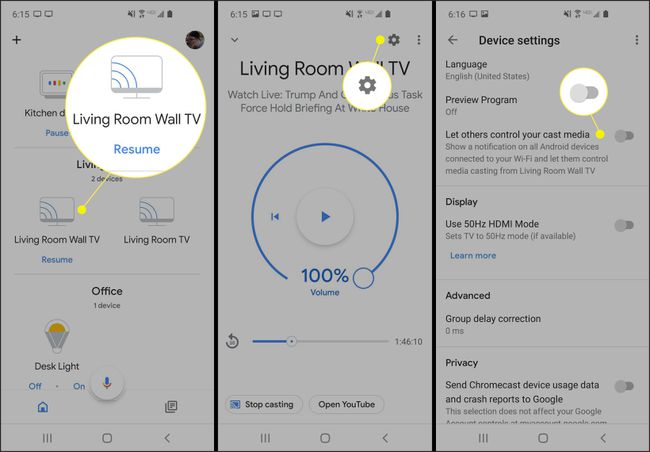
これを無効にすると、使用中のChromecastデバイスを一覧表示する家庭内の他のモバイルデバイスの通知がオフになります。 このため、他のChromecastユーザーは、自分のChromecastストリームをオフにして自分のストリームをキャストすることはできません。
Chromecastへのキャストを停止する方法
Chromecastと互換性のあるものがいくつかあります アプリ そのアプリを使用して起動するChromecastストリームを制御できなくなることが知られています。 いくつかの例は アマゾンプライムビデオ モバイル上のプレーヤー、および Hulu ブラウザベースのビデオプレーヤー。 Chromecastをリモートコントロールする機能が失われ、サウンドを制御したり、ムービーのタイムバーを変更したり、キャストを停止したりできなくなっている場合があります。
これらのアプリからChromecastストリームをオフにできない場合は、次の手順に従って制御を取り戻します。
GoogleChromeを使用する
新しいを開く GoogleChromeブラウザ.
-
を選択 3つのドット 右上隅にあるブラウザの設定を開き、[ キャスト.
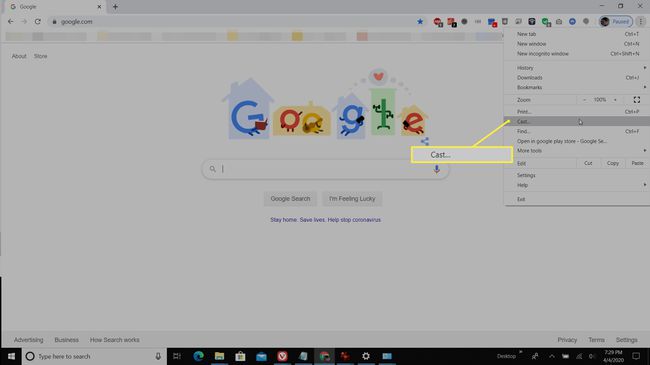
-
現在キャストしているChromecastデバイスが青色で表示されているはずです。 このChromecastを停止するには、リストからChromecastを選択します。 Google ChromeがChromecastデバイスに正しく接続されている場合、これによりChromecastが停止します。
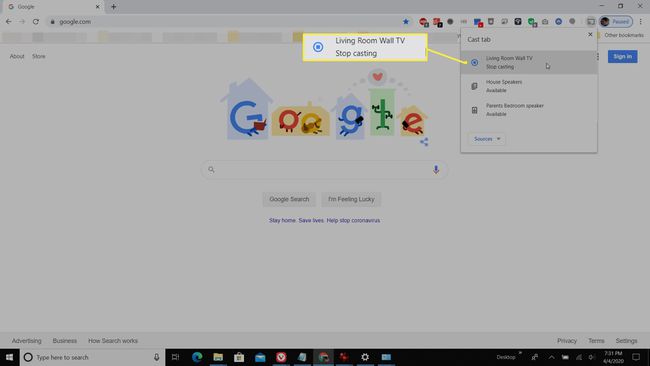
GoogleHomeアプリの使用
Chromeの使用が機能しない場合は、モバイルデバイスでGoogle Homeアプリを開きます。これは、家の中のすべてのChromecastデバイスを完全に制御できるためです。 停止するChromecastデバイスをタップしてから、デバイス画面で[ キャストを停止します 下部にあります。
